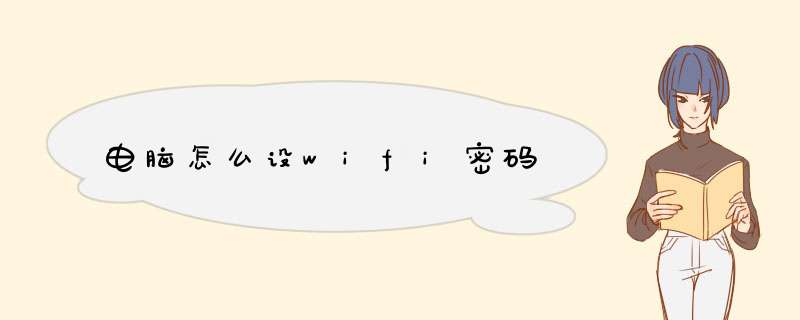
用电脑、手机与路由器通过有线、无线连接均可。将电脑或者手机正确连接到WiFi之后,打开手机浏览器,在地址栏中输入192.168.0.1即可登录路由器界面,正确在输入框中输入管理名和管理密码即可登录到路由器的管理页面。具体介绍如下:
1、确认电脑或者手机已经接入想要设置的路由器WiFi网络,密码一般在路由器的底部或者是说明书中会有注明;
2、打开联网设备的浏览器,在地址栏中输入192.168.0.1,然后就会连接到路由器的登录页面;
3、在页面中输入用户名和密码,这两项一般也会贴在路由器底下或者是在说明书内,和上面登录路由器的密码不同,这个是管理名和管理密码;用户名默认是Admin,不过不同的路由器品牌产品的都不同;输入正确之后就可以进入路由管理页面。
无线路由器设置密码其实很简单,方法如下:
第一步:首先登陆无线路由器,一般无线路由器的登陆地址是在浏览器网址输入框内输入:192.168.1.1进入,然后输入登陆账号与密码就可以进入了。其中登陆地址,以及登陆账号与密码都可以在无线路由器使用说明书或无线路由器外壳标签上可以看到。
第二步:无线网络设置主要是保护无线网络资源不被别人获取,所以需要设置密码验证登陆,以保证安全。
①首先在无线路由器设置界面找到【无线设置】-【基本设置】,在【SSID】中填入路由器的名字,自己可以随便填写主要用于识别自己的网络。
SID名为网络识别名称也就是笔记本电脑或者平板电脑搜索无线网络所看到的名字,可以根据爱好随便写。
② 再点击“安全设置”进入安全设置向导,填写。
首先将“安全设置选项”选择为“WPA2”,然后在密码中输入登陆网络的无线上网密码,密码一定要记住,因为笔记本电脑或平板电脑都需要无线密码才可以登陆并使用。
目前WPA2无线网络加密是最难破解的,其他一些密码类型相对比较容易被别人使用蹭网卡进行暴力破解。
③设置好以上几步之后,记得点击设置界面底部的“保存”按钮即可完成 *** 作了。
之后就可以拿出平板电脑或笔记本电脑在无线路由器附近搜索无线网络了,一般都可以搜索到,找到了点连接到无线网络会提示需要密码,填写上面设置的WP2密匙密码就可以顺利的连接上无线网络了。
提醒:
需要注意的是不同路由器器设置的界面或许有些差异,但只要知道无线路由器设置密码思路即可。
在路由器引导界面设置WIFI密码, *** 作步骤如下:
所需材料:电脑、浏览器任意一款、水星路由器示例。
一、在浏览器内打开路由器管理界面后,点击“高级设置”。
二、接着点击“设置向导”。
三、向导第一个界面填写入宽带的帐号和密码,之前若设置过,这里直接点击“下一步”。
四、向导第二个页面为无线设置界面,在“无线密码”框中输入的密码,此密码就是连接WIFI的密码,然后点击“下一步”。
五、最后点击“完成”保存此次 *** 作,步骤完成。
欢迎分享,转载请注明来源:内存溢出

 微信扫一扫
微信扫一扫
 支付宝扫一扫
支付宝扫一扫
评论列表(0条)